Assistance informatique et multimédia
Pour voir le fonctionnement de l'Agenda dans l'ENT de l'ESPE et une démonstration du partage de l'agenda avec des utilisateurs ou des groupes, cliquez ici.
La documentation qui suit explique le fonctionnement de l'agenda de Horde.
- Interface de l'agenda
- Comment créer un événement ?
- Comment inviter des contacts à un événement ?
- Comment accepter une invitation à un événement ?
- Confidentialité de mon agenda
- Comment s'abonner à un agenda ?
- Retrouver son agenda HORDE dans Thunderbird Mozilla Lightning
Interface de l'agenda
A la première connexion à Horde, votre calendrier appelé Agenda personnel est automatiquement créé. Vous recevez une notification par email de création d'agenda.
Pour accéder à l'agenda, il faut cliquer sur Agenda dans le bandeau supérieur de la page.
Plusieurs Vues de l'agenda sont disponibles :
- Jour
- Semaine ouvrable
- Semaine
- Mois
- Année
La partie gauche de la page affiche la liste des agendas personnels et les abonnements ainsi qu'une vue du calendrier pour un accès rapide.
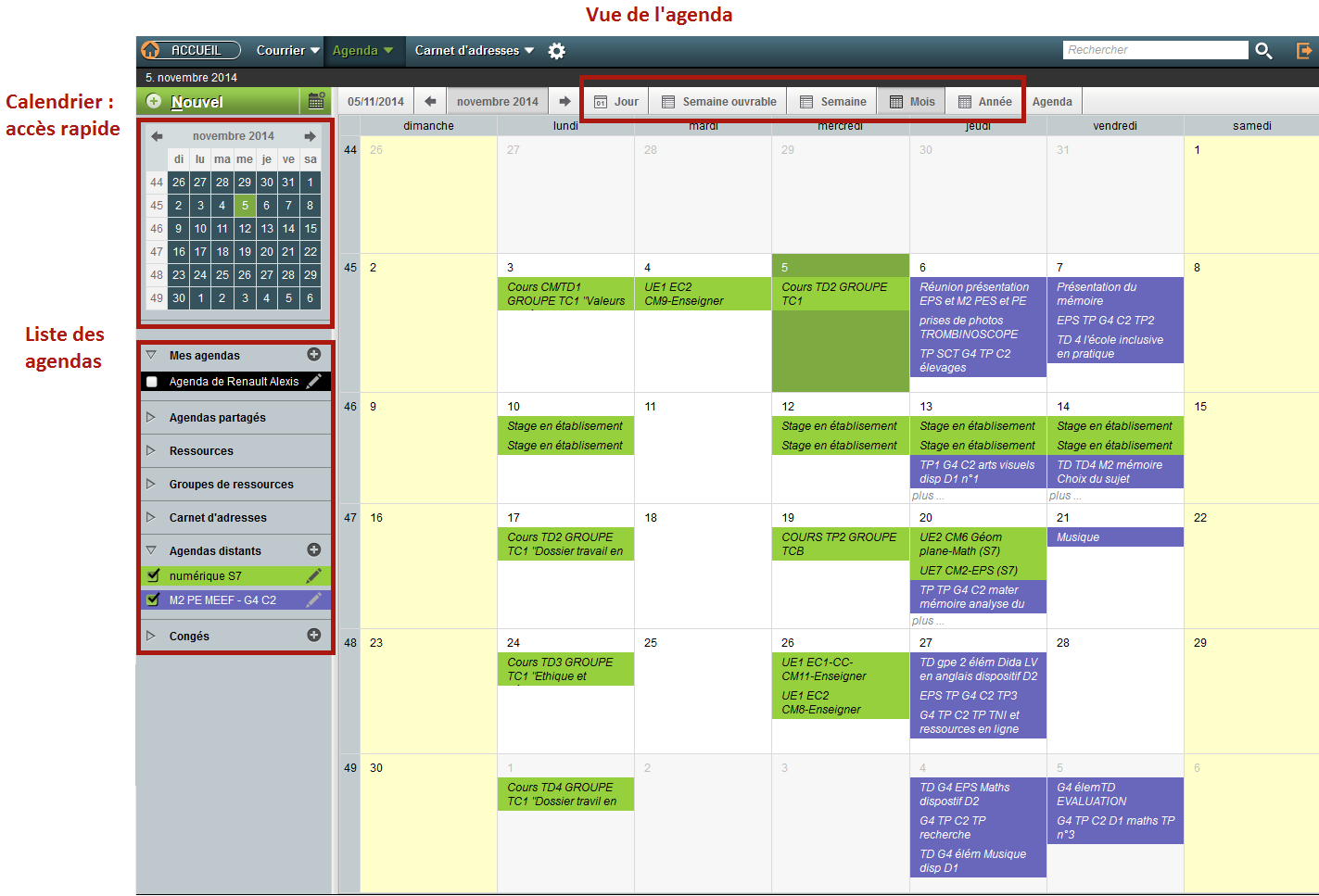
Comment créer un événement ?
Dans la partie Agenda, il existe 2 manières de créer un événement :
- Soit en cliquant sur le bouton Nouvel.
- Soit en cliquant directement dans les cases du calendrier
En vue Journée et Semaine, il est possible de cliquer à hauteur de l'heure de début. Une fenêtre s'ouvre alors pour renseigner les détails de l'événement.
En vue Mois, il est possible de cliquer dans les cases des jours pour choisir le jour de l'événement.
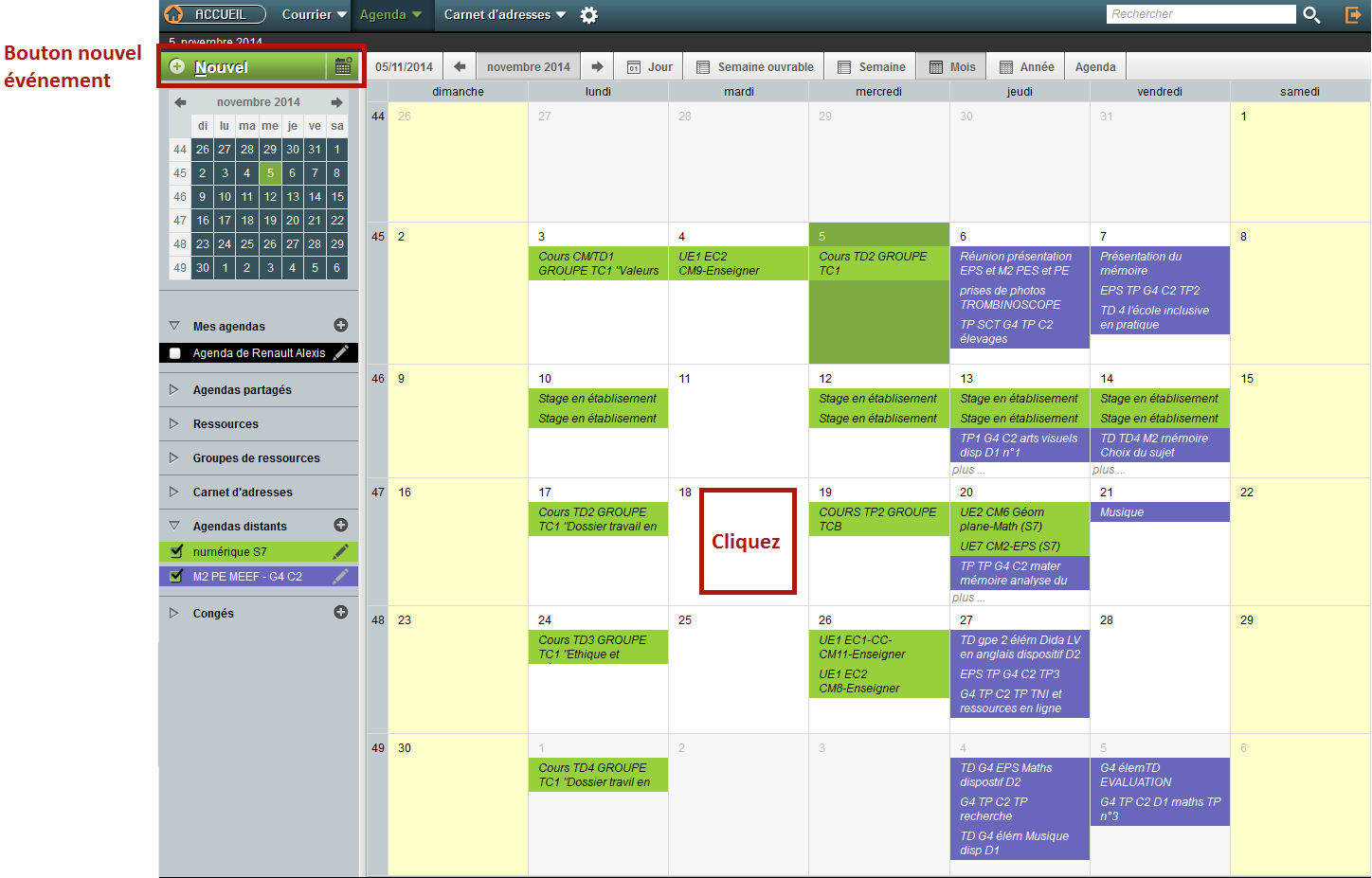
Une fenêtre s'ouvre alors pour renseigner les détails de l'événement. Pour enregistrer l'événement, cliquer sur le bouton Enregistrer.
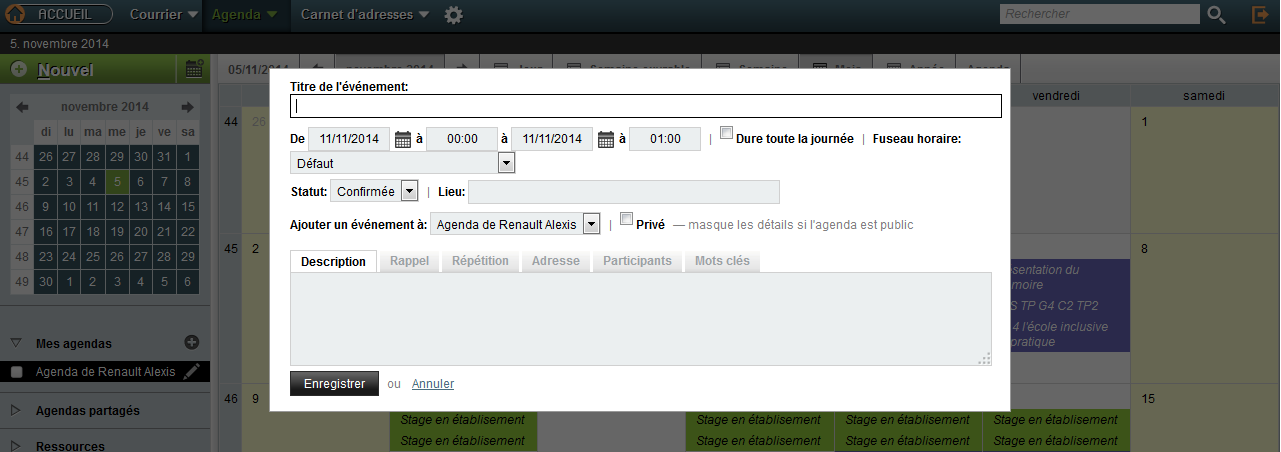
Comment inviter des contacts à un événement ?
Double-cliquer sur l'événement, la fenêtre de détails de l'événement s'ouvre. Cliquer sur le bouton Participants, une nouvelle fenêtre s'ouvre alors.
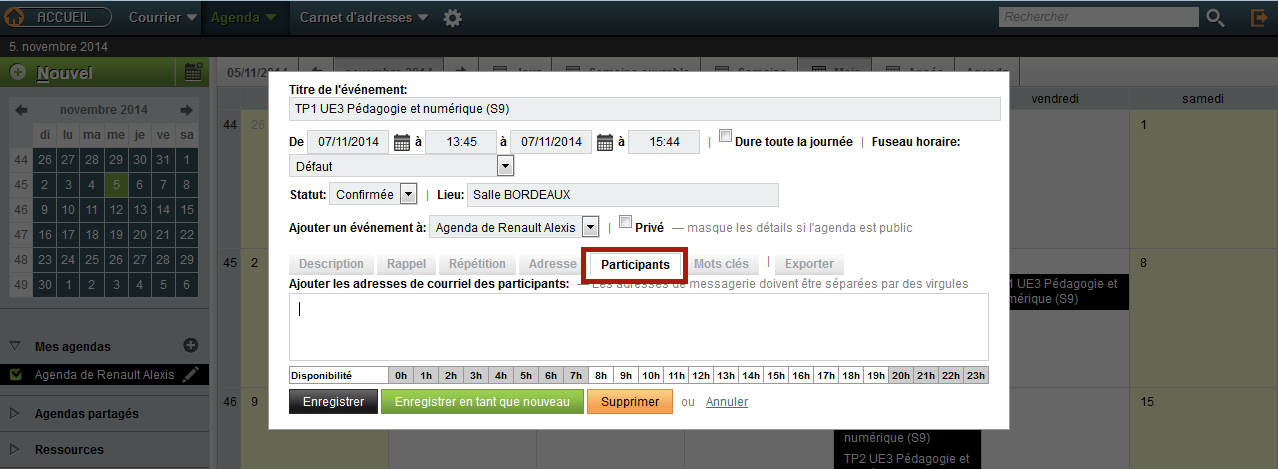
Pour inviter des contacts, il faut saisir dans le cadre la liste des adresses de messagerie. Les adresses de messageire doivent être séparées par des virgules.
Une fois toutes les personnes sélectionnées, cliquer sur le bouton Enregistrer de la fenêtre. Un email d'invitation à été envoyé à tous les participants.
Comment accepter une invitation à un événement ?
Il est possible d'accepter une invitation à un événement depuis la vue Courrier .
Depuis la vue Courrier, un email est reçu pour chaque invitation :
- Sélectionner l'email d'invitation.
- Trois choix apparaissent :
- Cliquer sur Accepter pour accepter l'invitation et confirmer votre participation.
- Cliquer sur Accepter provisoirement pour confirmer provisoirement votre participation.
- Cliquer sur Refuser pour refuser l'invitation.
Confidentialité de mon agenda
Dès lors que l'on partage son calendrier, la confidentialité est une fonctionnalité importante à prendre en compte. Par défaut, Horde crée un calendrier appelé Agenda de Nom Prénom avec aucun partage ni aucun droit d'accès. La gestion de la confidentialité de Hore dispose de 3 niveaux de confidentialité pour les événements :
- Ne pas partager cet agenda -niveau de confidentialité par défaut)
- Partager avec tout le monde.
- Partager avec les utilisateurs (liste des utilisateurs autorisés)
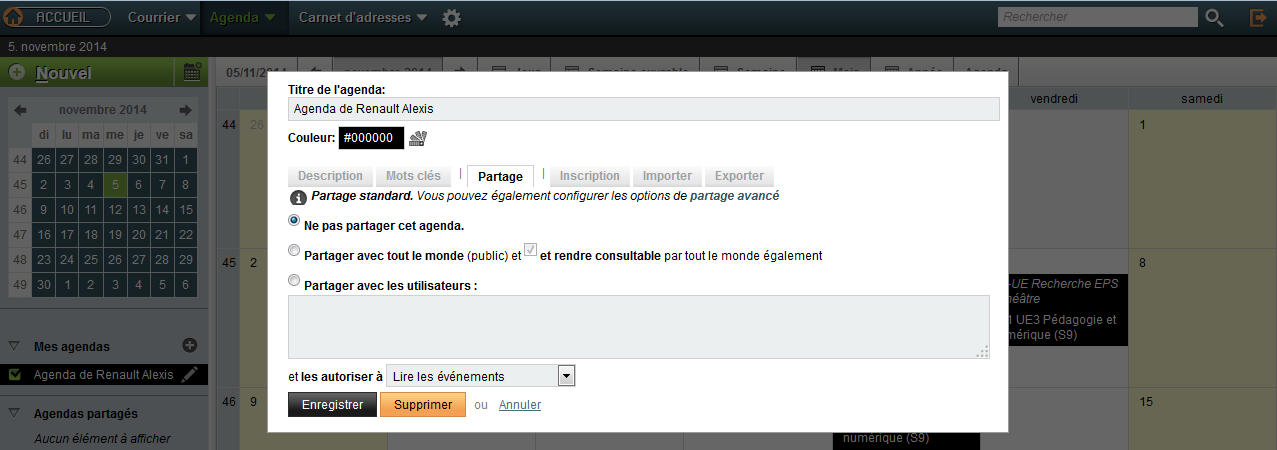
Comment s'abonner à un agenda ?
Cliquez ici.
Retrouver son agenda Horde dans Thunderbird Mozilla Lightning
Créer un nouvel agenda réseau de type caldav et renseignez avec l'url suivante :
https://webmail.espe-bretagne.fr/rpc.php/principals/[nom_pop]/ (remplacer [nom_pop] par votre identifiant).

Espod :
https://espod.espe-bretagne.fr/
Le cloud :
https://cloud.espe-bretagne.fr
Messagerie :
https://webmail.espe-bretagne.fr
Moodle :
http://moodle.espe-bretagne.fr
Mahara :
http://mahara.espe-bretagne.fr